怎么样重装系统win8,重装win8系统步骤教程
- 分类:重装系统 回答于: 2023年01月10日 10:07:13
有很多小伙伴们觉得自己电脑的windows8系统不好用,想要重装自己的电脑系统,那么我们怎么样重装系统win8呢?下面,小编就把重装win8系统的步骤教程分享给大家。
工具/原料:
系统版本:Windows 8
品牌型号:ThinkPad T430i
软件版本:小白一键重装系统12.6.49.2290
下载地址:http://www.xiaobaixitong.com/
方法/步骤:
1、先在电脑上安装好小白一键重装系统工具,在线重装栏目选择需要的win8原版系统点击安装。
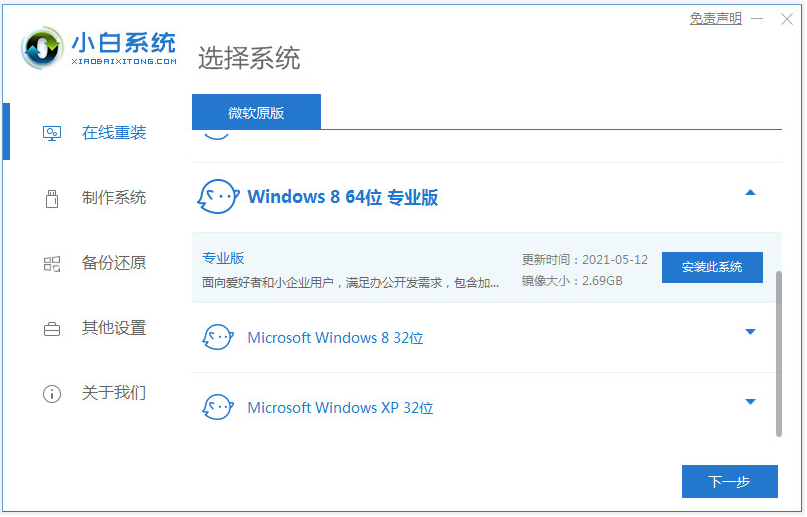
2、接着耐心等软件自行下载win8镜像和软件驱动等。
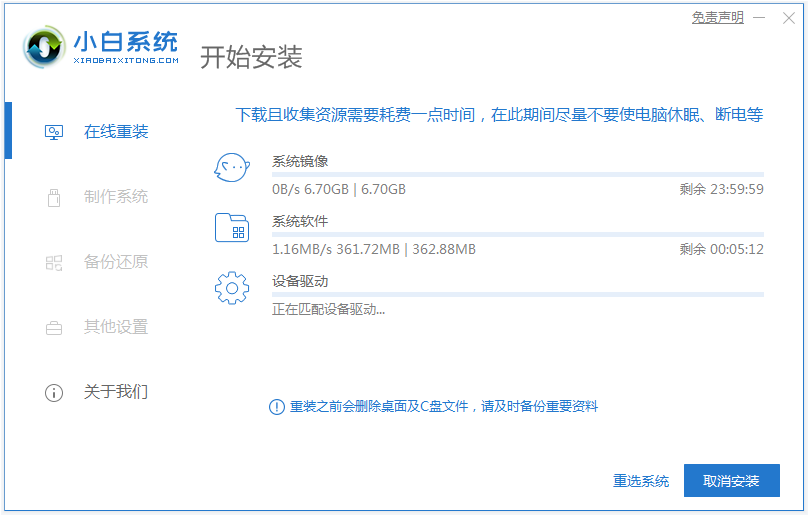
3、提示部署完成后,选择重启电脑即可。
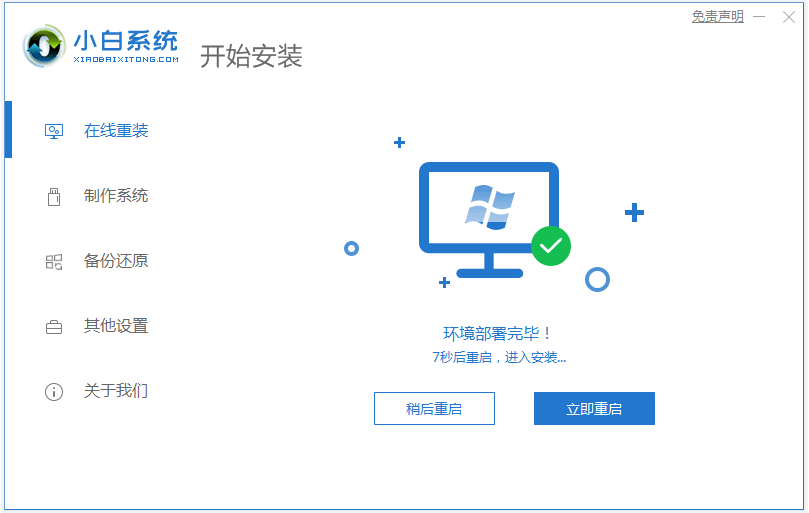
4、等待重启进入开机选项界面后,选择第二项xiaobai-pe系统进入。
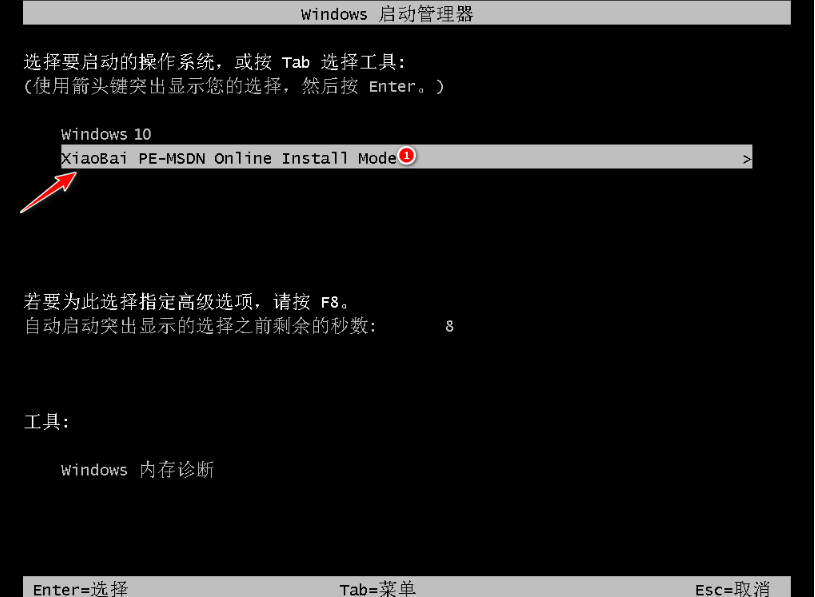
5、进入pe系统后,小白装机软件自行安装win8系统,无需操作。
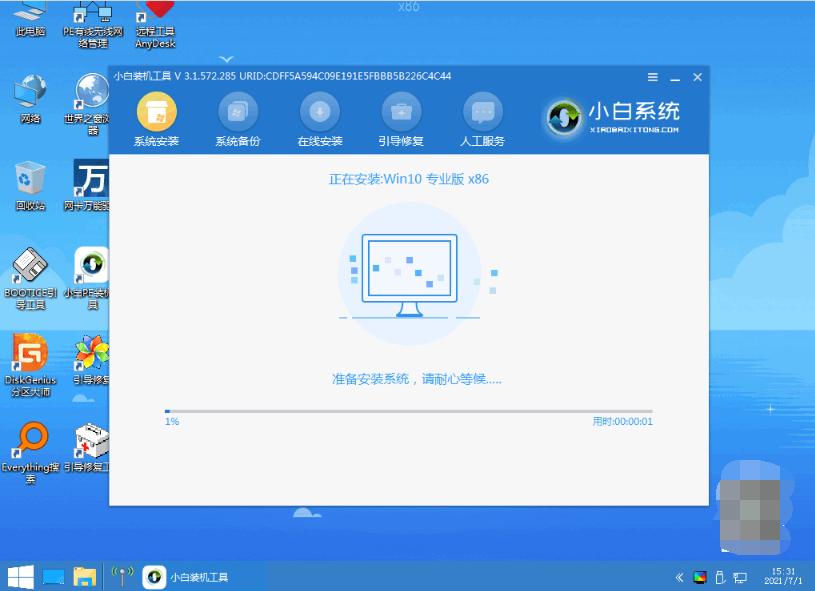
6、安装完成后,点击立即重启。
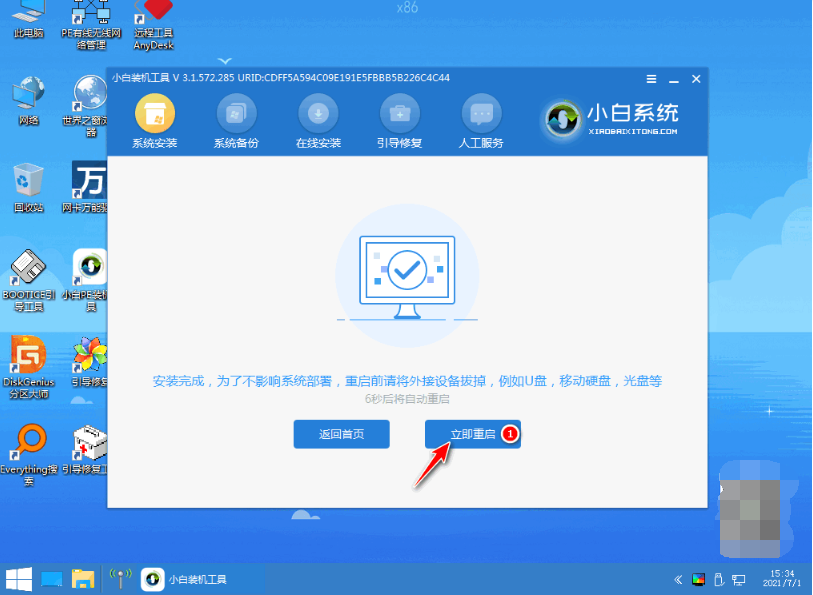
7、最后安装完成,等待进入到新的win8系统桌面即可。

注意事项:
1、电脑内存不能小于512MB,如果内存2G及以下重装32位x86系统,内存4G及以上,重装64位x64系统。
2、U盘一个(4GB容量以上),备份好U盘内的资料 ,U盘PE制作过程中将会格式化U盘。
3、运行程序之前请尽量关闭杀毒软件和安全防护软件(本软件涉及对可移动磁盘的读写操作,部分杀软的误报可能会导致制作失败!)
总结
以上关于小白一键重装WIN8旗舰版的全部文章内容,小白一键重装系统既可以在电脑系统损坏开不了机的时候对电脑进行重装系统,也可以对电脑系统出现问题的后对电脑进行还原等操作。希望以上内容能帮到大家。
 有用
26
有用
26


 小白系统
小白系统


 0
0 0
0 0
0 0
0 0
0 0
0 0
0 0
0 0
0 0
0猜您喜欢
- 戴尔台式机重装系统,戴尔台式机如何重..2023/01/15
- 华硕U盘怎么重装系统?魔法猪U盘重装系..2023/04/08
- 戴尔电脑重装系统教程win7安装教程..2022/12/08
- 华硕电脑如何重装系统win10,华硕电脑重..2023/02/10
- 电脑重装win7旗舰版系统操作教程..2022/10/29
- 电脑怎么重装系统win11?惠普电脑重装系..2023/03/22
相关推荐
- 重装系统win7步骤和详细教程..2022/11/16
- 电脑系统怎么重装win11专业版教程..2022/12/09
- 怎么用u盘重装系统,戴尔怎么用u盘重装..2023/02/10
- u盘制作系统盘重装win10,怎么制作u盘系..2023/02/24
- 笔记本如何重装系统,笔记本重装系统win..2023/01/14
- 怎么重装win7系统-win7重装系统步骤教..2022/09/27

















